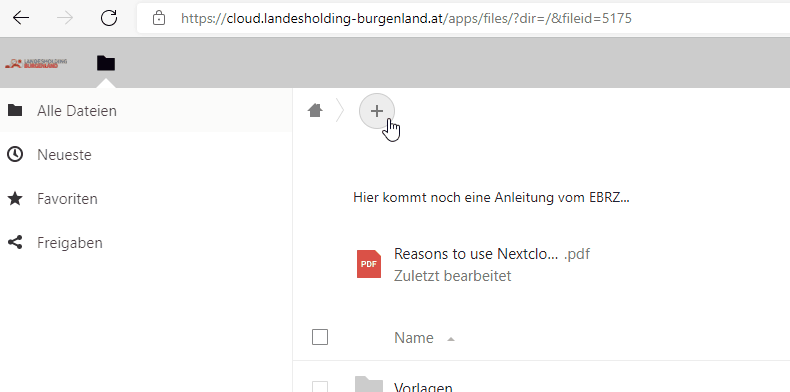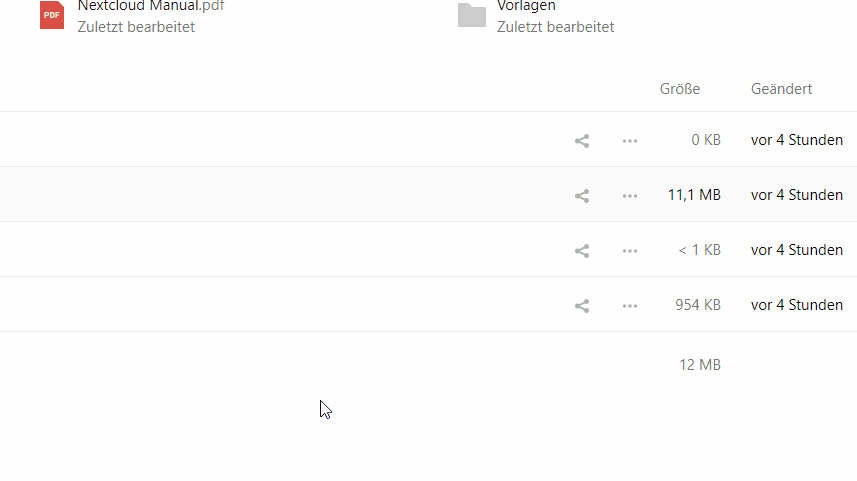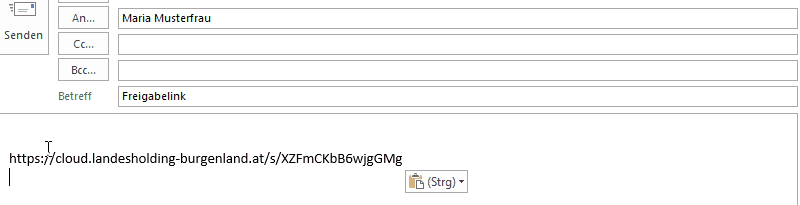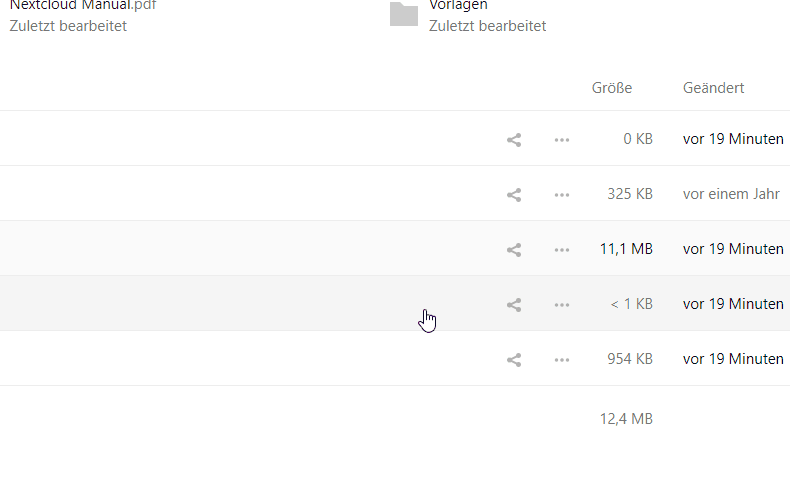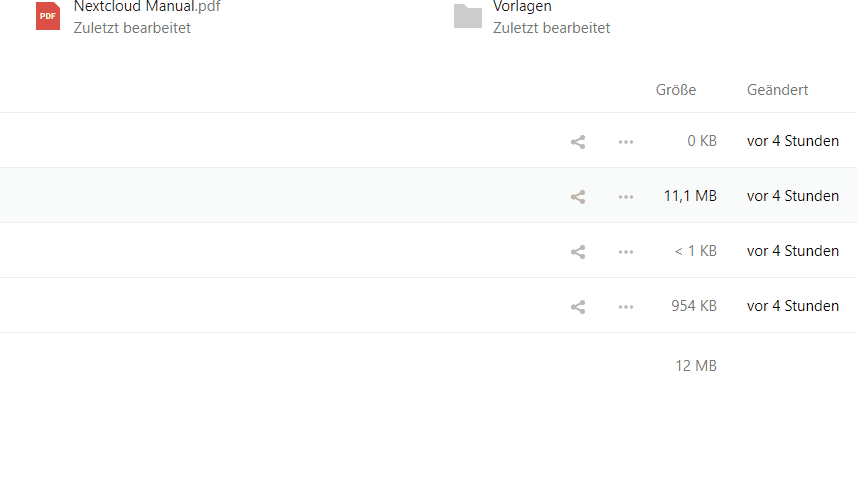...
| Erweitern | ||
|---|---|---|
| ||
Laden Sie die gewünschte Datei in die Burgenland Cloud hoch |
| Erweitern | ||
|---|---|---|
| ||
Nachdem Sie Daten in die Burgenland Cloud hochgeladen haben, können Sie diese nun teilen. "Teilen" bedeutet, einer Person welcher Sie die Datei bereitstellen möchten, Zugriffsrechte darauf zu geben. Die Person informieren Sie per E-Mail. Wie das funktioniert, wird hier beschrieben. Schritt 1: Kopieren sie den Freigabelink in die Zwischenablage
Schritt 2: Fügen Sie den Freigabelink per Strg+V oder rechter Maustaste "in E-Mail einfügen" in eine E-Mail ein. Diese E-Mail senden Sie an die gewünschte Person Sobald Ihre Wunsch-Person Ihre E-Mail erhält, öffnet diese den Link in einem Webbrowser und hat über den Webbrowser somit Lese-Zugriff auf Ihre Datei. Den Freigabelink können Sie auch jederzeit nachträglich in die Zwischenablage kopieren und per Mail versenden: |
| Erweitern | ||
|---|---|---|
| ||
Sie können auch eine Person direkt über die Burgenland Cloud einladen, indem Sie die Mailadresse der Person eingeben. Die Person erhält dann direkt von der Burgenland Cloud eine E-Mail mit dem Einladungslink. Sie können somit gezielt für einzelne Person Freigabeoptionen festlegen: |
...